Cómo hacer Correr Conde de ocurrencia en Excel
Cuenta de ocurrencia en ejecución, lo que queremos decir con eso. En realidad, intentaremos obtener la ocurrencia de algún texto o valor en un rango por su posición. Por ejemplo, en la primera aparición de «A», la etiquetaremos como 1, en la segunda como 2, en la tercera aparición como 3 y así sucesivamente. ¿Qué utilidad tiene esto? Es muy útil. lo veremos más adelante en el artículo.
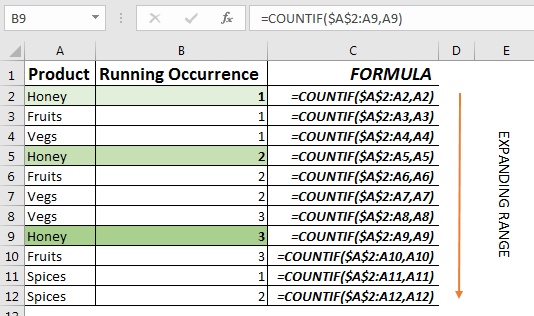
Fórmula genérica para el recuento continuo de sucesos
=COUNTIF(expanding reference, value)
Referencia en expansión: es una referencia que se expande cuando se copia.
En esta referencia, la primera parte está bloqueada o dice tener enlace: / excel-generals-relativa-y-absoluta-referencia-en-excel [referencia absoluta y la segunda es referencia relativa]. Por ejemplo $ A $ 1: A1. Para comprender más, puede leer el artículo vinculado anteriormente.
Valor: el valor del que desea que se ejecute el recuento en caso de ocurrencia.
Debería ser relativo.
Toda la teoría anterior puede haberte aburrido. Veamos un ejemplo.
Ejemplo 1 del recuento de sucesos en ejecución
En este ejemplo tenemos una lista de elementos. Necesitamos obtener un recuento de ocurrencia de cada elemento.
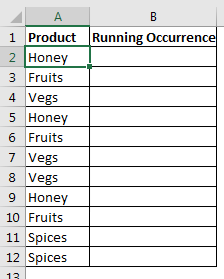
Escriba la fórmula siguiente en B2 y copie o arrastre hacia abajo hasta B12, para obtener el recuento continuo de ocurrencia de cada elemento en el rango A2: A12.
=COUNTIF($A$2:A2,A2)
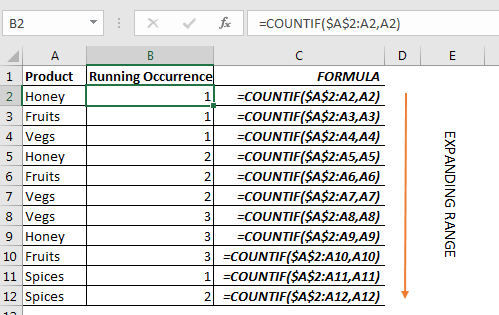
Puede ver que en la primera aparición de la miel se marca como 1 en la segunda aparición es 2 y así sucesivamente. Esto sucede para cada artículo.
Tenga en cuenta que el rango se está expandiendo en C2: C12 de A2: A2 a A2: A12.
Cómo funciona:
El truco es el rango de expansión aquí. Como sabemos, la función CONTAR.SI devuelve el recuento de un valor dado en un rango.
Ahora, en la primera celda C2, tenemos el rango $ A $ 2: A2 y estamos contando A2 en él. Dado que este rango tiene solo una celda y estamos contando esa única celda, obviamente devolverá 1.
Lo mismo ocurre con la segunda celda C3. El rango cambia a $ A $ 2: A3. Estamos contando el valor en A2, ya que no ha ocurrido antes, nuevamente obtenemos 1 Siguiente cuando copiamos la fórmula hacia abajo en la celda C5, el rango cambia a $ A $ 2: A5. Contamos el valor de A5 en este rango. Ha ocurrido antes en A1, por lo tanto obtenemos 2. Y para cada valor en el rango.
¿De qué sirve el recuento continuo de aparición de valores?
-
Imagínese en la lista anterior, solo desea mantener solo las 2 primeras apariciones de verduras. En este caso, la eliminación de duplicados no ayudará.
Por lo tanto, aquí puede filtrar las ocurrencias superiores a 2 y luego eliminarlas.
-
Puede utilizar para contar valores únicos. Solo cuente 1 en el rango y el valor devuelto será el número de valores únicos en el rango.
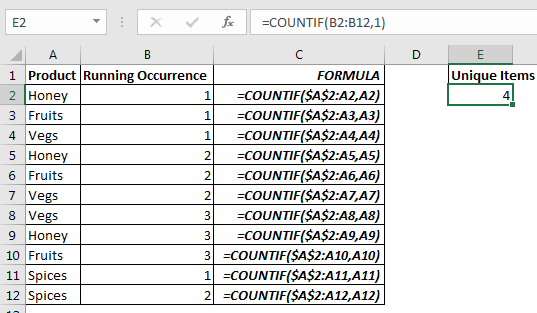
¿No es útil?
Hay muchos casos de uso, depende de la necesidad y creatividad de los usuarios.
Espero que este artículo te haya resultado útil. Dime cómo lo usarás. Si tiene alguna consulta con respecto a esta o cualquier otra pregunta con respecto a Excel 2016, 2013, 2010 o cualquier versión, no dude en preguntar en la sección de comentarios a continuación.
Artículos relacionados:
link: / count-count-cells-that-contains-specific-text [Cómo contar celdas que contienen texto específico en Excel]
link: / counting-countifs-two-criteria-match [Obtener la coincidencia de dos criterios COUNTIFS en Excel]
link: / counting-countifs-with-or-for-multiple-criteria [Obtenga el COUNTIFS con OR para múltiples criterios en Excel]
link: / tips-countif-in-microsoft-excel [Cómo usar la función COUNTIF en Excel]
-
Artículos populares:
===
link: / keyboard-formula-shortcuts-50-excel-shortcuts-to-aumentar-su-productividad [50 atajos de Excel para aumentar su productividad]: Acelere su tarea. Estos 50 atajos le permitirán trabajar aún más rápido en Excel.
link: / formulas-and-functions-introduction-of-vlookup-function [Cómo usar la función VLOOKUP en Excel]: Esta es una de las funciones más utilizadas y populares de Excel que se usa para buscar valores de diferentes rangos y sábanas.
link: / tips-countif-in-microsoft-excel [Cómo usar la función CONTAR.SI en Excel]: Cuenta valores con condiciones usando esta función asombrosa. No necesita filtrar sus datos para contar valores específicos. La función Countif es esencial para preparar su tablero.
link: / excel-formula-and-function-excel-sumif-function [Cómo usar la función SUMIF en Excel]: Esta es otra función esencial del tablero. Esto le ayuda a resumir valores en condiciones específicas.